Utforma genomborrningsrapporter
Databasansvariga kan skapa en definition av genomborrningsrapporter genom att skapa kolumnmappningarna och sedan definiera en eller flera borrningsbara regioner.
Allmänna överväganden vid utformning av genomborrningsrapporter
Den genomborrningsrapport du skapar är kopplad till en kub i avsnittet Skript i databasinspektionen.
Varje definition av en genomborrningsrapport måste innehålla en kolumnmappning och en borrningsbar region. Du kan även definiera en mappning för exekveringsparametrar om det finns en parametriserad fråga i datakällan som tillhandahåller anslutningar till externa källdata för dina genomborrningsrapporter.
För att skapa en definition av genomborrningsrapport måste du vara Databasansvarig eller högre.
Obs!:
Om datakällan för genomborrningsrapporten är ansluten till Oracle Database kan du markera alternativet Använd tillfälliga tabeller för att förbättra prestanda för frågor som har ett stort antal värden i SQL-satsen ”IN”.Du kan också utforma genomborrningsrapporter för åtkomst till webb-URL:er.
Definiera kolumnmappningar för genomborrningsrapporter
Kolumnmappningen definierar vilka kolumner från externa källor som ska inkluderas i rapporten, vilka Essbase-dimensioner de kolumnerna mappas till och (valfritt) ett filtervillkor för generation/nivå som anger hur djupt åtkomsten ska nå.
Mer detaljerad information om kolumnmappningar finns i Definition av genomborrningsrapport.
Definiera kolumnmappningar:
-
På sidan Applikationer öppnar du applikationen och därefter kuben.
-
Välj Skript i den vänstra panelen.
-
Klicka på Genomborrningsrapporter.
-
Klicka på Skapa och välj Datakälla på menyn.
-
I fältet Namn lägger du till ett namn på rapporten.
-
I fältet Datakälla väljer du den Datakälla du vill använda.
-
Skapa kolumnmappningar:
-
I den externa datakällan väljer du de kolumner som du vill inkludera i rapporten.
-
Välj dimensionen som du vill mappa varje kolumn till.
-
Välj ett filtervillkor för mappningarna, till exempel Level 0, Generation eller Ingen (för dimensionsmappning).
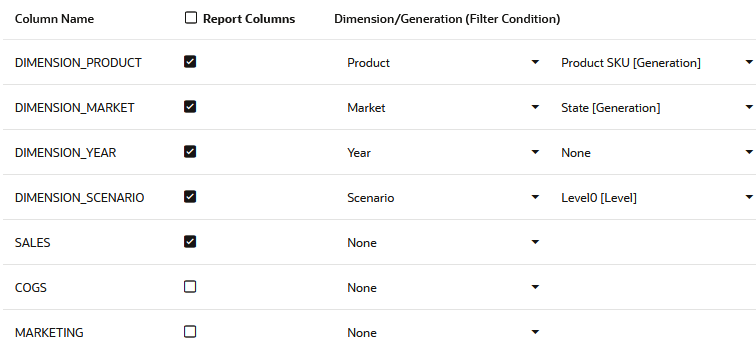
-
När du är klar klickar du på Borrningsbara regioner. Du kan inte spara definitionen av genomborrningsrapporten utan att definiera en region enligt beskrivningen i Definiera borrningsbara regioner för genomborrningsrapporter.
-
Definiera kolumnmappningar:
-
Expandera applikationen på sidan Applikationer.
-
Klicka på Inspektera på menyn Åtgärder, till höger om kubnamnet.
-
I applikationskontrollen väljer du fliken Skript.
-
Välj Genomborrningsrapporter.
-
Klicka på Skapa och välj Datakälla på den nedrullningsbara menyn.
-
I fältet Namn lägger du till ett namn på rapporten.
-
I fältet Datakälla väljer du den Datakälla du vill använda.
-
Skapa kolumnmappningar:
-
I den externa datakällan väljer du de kolumner som du vill inkludera i rapporten.
-
Välj dimensionen som du vill mappa varje kolumn till.
-
Välj ett filtervillkor för mappningarna, till exempel Level 0, Generation eller Ingen (för dimensionsmappning).

-
-
När du är klar klickar du på Borrningsbara regioner. Du kan inte spara definitionen av genomborrningsrapporten utan att definiera en region enligt beskrivningen i Definiera borrningsbara regioner för genomborrningsrapporter.
Definiera borrningsbara regioner för genomborrningsrapporter
Definiera en eller flera borrningsbara regioner i Essbase-kuben som du kan komma åt ("genomborra till") externa datakällor från.
-
När du har slutfört kolumnmappningarna klickar du på Borrningsbara regioner.
- Klicka på plustecknet och välj en av följande metoder:
- Dubbelklicka på den tomma raden och definiera regionen med hjälp av beräkningssyntax: medlemsnamn och medlemsuppsättningsfunktioner.
- Klicka på pennikonen och öppna Väljare av borrningsbar region, välj den medlem du vill lägga till, högerklicka och välj bland menyalternativen för att definiera regionen.

-
Klicka på Spara. Ett meddelande visas och anger om genomborrningsrapporten uppdaterades.

Exempel på borrningsbara regioner
Följande exempel visar borrningsbara regioner i Smart View markerade i blått.
Exempel 1
Om du vill definiera en borrningsbar region längst upp i dimensionerna Market, Year och Scenario, medlemmen Sales och alla medlemmar på nivå 1 i dimensionen Product använder du:
Market,Year,Scenario,Sales,@LEVMBRS(Product,1)
När du borrar i ett Smart View-blad ser det resulterande rutnätet ut på följande sätt:

Exempel 2
Om du vill definiera en borrningsbar region för underordnade till Market använder du:
@DESCENDANTS(Market)
När du borrar i ett Smart View-blad ser det resulterande rutnätet ut på följande sätt:
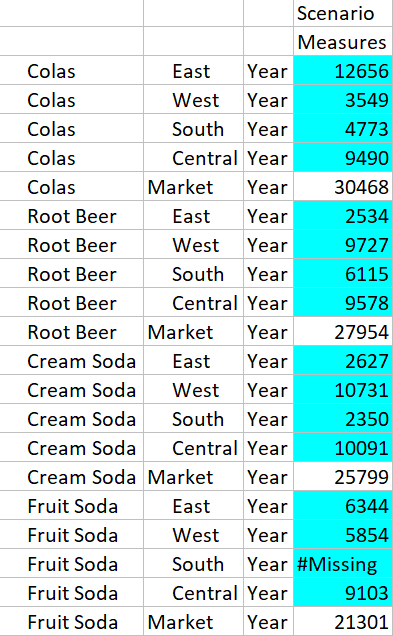
Exempel 3
Om du vill definiera en borrningsbar region för medlemmarna i generation 3 i dimensionen Product, längst upp i dimensionerna Market, Year, Scenario och medlemmen Sales, använder du:
Market,Year,Scenario,Sales,@GENMBRS(Product,3)
När du borrar i ett Smart View-blad ser det resulterande rutnätet ut på följande sätt:
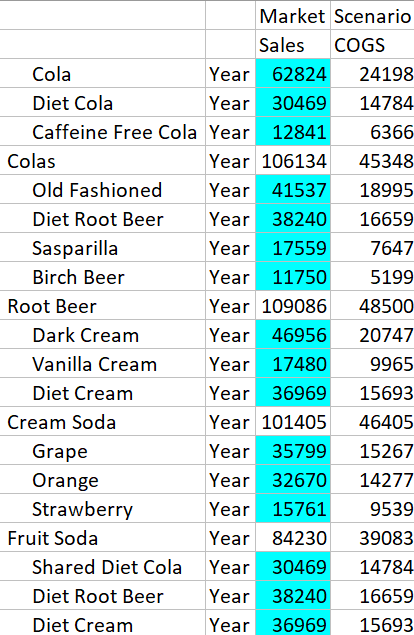
Implementera parametrar för genomborrningsrapporter
Om du vill göra genomborrningsrapporter ännu mer flexibla kan du utforma genomborrningen för att implementera parametrar.
Om du är databasansvarig eller högre kan du implementera parametriserade datakällsfrågor i genomborrningsrapporter.
Förutsättningskrav: en applikationsansvarig eller högre har gett dig åtkomst till en datakälla som använder ett fast (standard)värde, en ersättningsvariabel eller en extern användardefinierad funktion som en parameter.
Essbase urskiljer värdet för parametrar vid exekvering och infogar deras aktuella värde i frågan som Essbase genererar när en genomborrning utförs.
I definitionen av genomborrningsrapporten kan du välja att lägga till dimensions-, generations- och nivåmappning för exekveringsparametrar. Det gör att du kan anpassa resultaten från genomborrningsrapporter ytterligare baserat på den aktuella variabelkontexten.
Följ nedan arbetsflöde om du vill att Essbase ska skapa genomborrningsrapporter dynamiskt baserat på variabler:
-
Implementera parametrar för datakällor i den underliggande datakällsfrågan. Det här måste göras av en applikationsansvarig eller högre.
-
Skapa en Definition av genomborrningsrapport associerad med datakällan.
-
Du kan även välja att ange exekveringsanpassningar för parameteranvändning inom definitionen av genomborrningsrapporter. Ett exempel visas nedan.
-
Testa och validera förväntat beteende genom att köra genomborrningsrapporter och Felsök genomborrning med Essbase-serverns plattformslogg.
Exekveringsparametrar och användardefinierade funktioner
Följande exempel på användningsfall baseras på förutsättningsantaganden:
-
En användardefinierad funktion, getMonths, definieras i det externa källsystemet. Funktionen returnerar en kommaavgränsad lista över månader.
-
Datakällan som används för definitionen av genomborrningsrapporten definieras med hjälp av en fråga som anropar funktionen getMonths enligt följande:
select * from SampleBasic where month in (getMonths(?))
Nivå 0-mappning (rekursiv) av exekveringsparameter
I definitionen av genomborrningsrapporten, när exekveringsparametern är bunden till Year på Level 0,
![Fliken Exekveringsparametrar i definitionen av genomborrningsrapporten. Parameter: Param1. Variabel: markerad. Värde: Sample.mnth. Dimension: Year. Generationsbindning: Level0 [Level] Fliken Exekveringsparametrar i definitionen av genomborrningsrapporten. Parameter: Param1. Variabel: markerad. Värde: Sample.mnth. Dimension: Year. Generationsbindning: Level0 [Level]](img/GUID-624E8E4B-3E0A-4690-B440-73A3CCCC12C9-default.jpg)
inkluderar genomborrningsrapporten Jan, Feb, Mar om en Smart View-användare genomborrar Qtr1 i dimensionen Year. Om en Smart View-användare genomborrar Year inkluderar genomborrningsrapporten Jan, Feb, Mar, Apr, May, Jun, Jul, Aug, Sep, Oct, Nov, Dec.
Generationsmappning av exekveringsparameter
I definitionen av genomborrningsrapporten, när exekveringsparametern är bunden till Year i generationen Quarter,
![Fliken Exekveringsparametrar i definitionen av genomborrningsrapporten. Parameter: Param1. Variabel: markerad. Värde: Sample.mnth. Dimension: Year. Generationsbindning: Quarter [Generation] Fliken Exekveringsparametrar i definitionen av genomborrningsrapporten. Parameter: Param1. Variabel: markerad. Värde: Sample.mnth. Dimension: Year. Generationsbindning: Quarter [Generation]](img/GUID-B39A03C6-E71A-4950-9250-1907B4461935-default.jpg)
inkluderar genomborrningsrapporten Qtr1, Qtr2, Qtr3, Qtr4 om en Smart View-användare genomborrar dimensionsmedlemmen Year.
Obs!:
Det är ogiltigt att ställa in en exekveringsparameters dimension/generationsbindning som överlappar en kolumnmappning. Den genererade frågan i det här fallet är alltid en null-uppsättning.